Cât de mare este Alphabet ???
Sadržaj:
Opera Mail . Danas postoji više klijenata e-pošte za Windows nego ikad prije kako bi vam pomogao da bolje upravljate e-poštom, stoga razdvajanje Opera poruke od preglednika za bolji upravljanje e-poštom. Ažurirani klijent e-pošte sada ima čist i privlačan sučelje. Čak i izgled izgleda mrtvo jednostavno. Opera Mail for Windows Ploča e-pošte i pregleda

Ploča za razmjenu poruka omogućuje vam jednostavan pristup svim vašim pošiljkama i vijestima te vam omogućuje brzo čitanje i slanje poruka.
Popis poruka
Prema desnoj strani možete pronaći sažetke poruka za odabrani prikaz, kao što je Unread
Glavni izbornik

To uključuje,
- Omogućuje vam da obavite zajedničke radnje, kao što je čitanje ili sastavljanje pošte, pregledavanje naljepnica ili promjenu načina rada s niskom širinom pojasa. Na primjer, kada omogućite tu značajku, Opera Mail će jednostavno sinkronizirati nove poruke i neće dohvatiti privitke osim ako ih ne zatraži. Ovaj način može se pokazati korisnim za korisnike pri korištenju internetske veze s ograničenjima propusnosti.

Računi pošte i razgovora
- Koristi se za promjenu postavki vaših računa usluge Opera Mail i stvaranje novih vrsta računa. Postavke za prikaz
ikona omogućuje upravljanje popisom poruka svakog prikaza mijenjanjem načina razvrstavanja ili prikazivanjem određenih vrsta poruka.

Alatna traka Alatna traka prikazuje tipke za uobičajene poruke kao što su sastavljanje poruke, odgovaranje i još mnogo toga. Alati i značajke namjeravaju učiniti pisanje i slanje poruka jednostavnim i brzim.



Kada pregledavate poruku nekoga, pomoću gornje alatne trake brzo odgovorite, prosljeđujte, preusmjeravajte, označite kao pročitanu ili neželjenu poštu, izbrišite ili označite poruku. Jednostavno odaberite Sastavi iz ploče Mail za sastavljanje poruke, Opera Mail automatski sprema u prikaz Nacrti.
Nakon što pošaljete poruku, ona se pomiče iz prikaza Skice u Sent pogled. Ako ne želite poslati poruku, izbrišite nacrt odabirom Izbriši nacrt na alatnoj traci pošte.

Sastavite poruku izvan mreže
Druga značajka je sastavljanje poruke Offline. Da biste offline čitali i sastavljali poruke: Odaberite Postavke> Raditi izvanmrežno. Dok je izvanmrežno, odgovori i poslane poruke ostaju na čekanju u prikazu Izlaz. Kada ste sljedeći online u operi ili ako je obnovljena internetska veza vraćena, na ploči Mail odaberite Check / Send. Kasnije odaberite Pošalji čekanju da biste poslali odgovore i dohvatili poruke.
![]()
Brzi odgovor

Postoji i opcija "Brzi odgovor" za kratku, korespondenciju sličnu chatu. Za upotrebu polja Brzi odgovor kliknite `Zadane postavke e-pošte ikona "prikazana kao ključ, u gornjem desnom kutu prikazu poruka. Potom označite okvir `Prikaži brzi odgovor`.
Nakon toga upišite kratki odgovor u polje Quick Reply na dnu prozora e-pošte i kliknite gumb Quick Reply da biste ga poslali. Izvorna poruka navedena je u odgovoru, a vaš je odgovor dodan ispod.
Integracija RSS sadržaja

Još jedna pametna značajka je integracija RSS feedova u e-mail sučelju. Integracija s RSS sadržajima olakšava pregledavanje web stranica i blogova bez potrebe za otvaranjem druge aplikacije ili web stranice.
U svim, 
Opera Mail for Windows
sadrži snažnu zbirku integriranih opcija za organiziranje poruka, međutim, nema predložaka poruka niti isječaka teksta kako bi se ubrzao postupak pisanja. Idite ga
ovdje
. Sada pogledajte neke od najboljih besplatnih klijenata e-pošte za Windows 10.
Opera vs Opera gx: trebate li prebaciti na preglednik za igre

Opera GX bi trebao poboljšati performanse video igara. Ali je li to tako dobro da jamči potpuno prebacivanje iz Opere? Hajde da vidimo.
Opera mini vs opera touch: što je bolji preglednik za mobilne uređaje

Osim redovnog preglednika Opera, postoje još dvije ponude norveške tvrtke. Opera Mini i Opera Touch. Shvatite razlike u nastavku.
Opera preglednik vs Opera mini: kojeg trebate koristiti
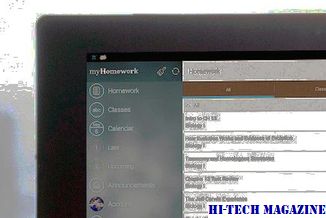
Želite naučiti razliku između Opera Browser i Opera Mini? Zbunjen koji je preglednik bolji za vaš pametni telefon i zašto? Saznajte u ovom detaljnom vodiču.







